- Auteur Abigail Brown [email protected].
- Public 2023-12-17 06:36.
- Laatst gewijzigd 2025-01-24 12:00.
Google Maps is handig om een routebeschrijving naar zowat elke bestemming te krijgen, maar u kunt ook veel interessantere dingen doen, zoals wandelen, fietsen en routebeschrijvingen voor het openbaar vervoer. Je kunt ook een straatweergave van je bestemming bekijken of kaarten insluiten in je blog of website.
Ontvang de routebeschrijving voor wandelen, fietsen en openbaar vervoer
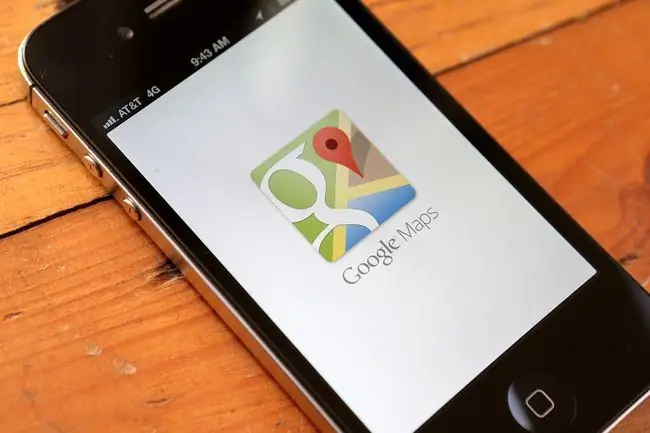
Je kunt niet alleen een routebeschrijving van en naar een locatie krijgen met Google Maps, maar je kunt ook wandel- en fietsroutes bekijken. Als u zich in een grootstedelijk gebied bevindt, is ook informatie over het openbaar vervoer inbegrepen. Nadat u uw startadres en bestemming hebt ingevoerd, tikt u in plaats van het autopictogram te kiezen op het pictogram voor Transit, Walking of Fietsen, en Google Maps zal de routebeschrijving voor u aanpassen.
Als Google fietsroutes voorstelt, worden de routes weergegeven in volgorde van kortste naar langste, waarvan sommige u een heuvel op kunnen leiden of naar een gebied met verkeer leiden. Voordat u uw keuze maakt, kunt u een voorbeeld van de route bekijken met Google Street View, zodat u op de hoogte bent van ruw terrein, hellingen of verkeer.
Als je een wandelroute kiest, krijg je toegang tot Live View voor een augmented reality-ervaring. Vanaf je kaart zie je details over de restaurants en winkels om je heen, inclusief foto's, recensies en hoe druk ze zijn. Liveweergave kan je ook vertellen dat je in relatie staat tot een plaats, zoals je hotel, zodat je grip krijgt op je verblijfplaats.
Sleep voor alternatieve routebeschrijving
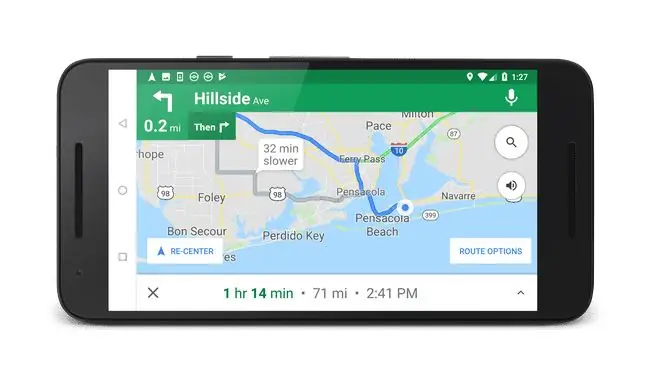
Je bent niet beperkt tot de routes die Google voor je voorbereidt. Als u een bouwzone of tolgebied wilt vermijden of ergens onderweg wilt stoppen, kunt u de route wijzigen door op het pad te klikken om een punt in te stellen en het punt vervolgens naar een nieuwe locatie te slepen om het pad aan te passen. U wilt hierbij geen zware hand gebruiken, maar het is een handige functie. Nadat je het punt hebt verplaatst, verdwijnen de alternatieve routes en worden je rij-instructies aangepast aan het nieuwe pad.
Voeg kaarten toe aan uw website of blog
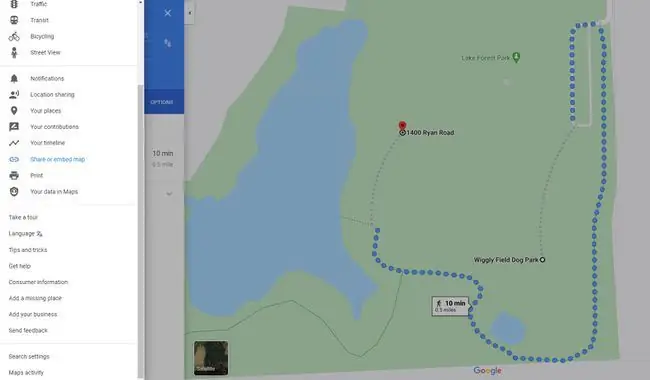
Selecteer het menupictogram bovenaan het navigatiepaneel van een Google Map en selecteer vervolgens Kaart delen of insluiten. Selecteer de Een kaart insluiten tabblad voor een URL die u kunt gebruiken om een kaart in te sluiten in elke webpagina die ingesloten tags accepteert. Kopieer en plak de code en je hebt een professioneel ogende kaart op je pagina of blog die je kijkers precies laat zien waar je bedrijf of evenement zich bevindt.
Als je liever een link naar een persoon stuurt, kies dan het tabblad Send a link en kopieer de link naar de kaart. Plak de link in een tekstveld om deze via e-mail of sms te verzenden. Deze optie werkt goed wanneer u bijvoorbeeld een feest geeft en sommige van uw gasten nog nooit bij u thuis zijn geweest.
Mashups bekijken
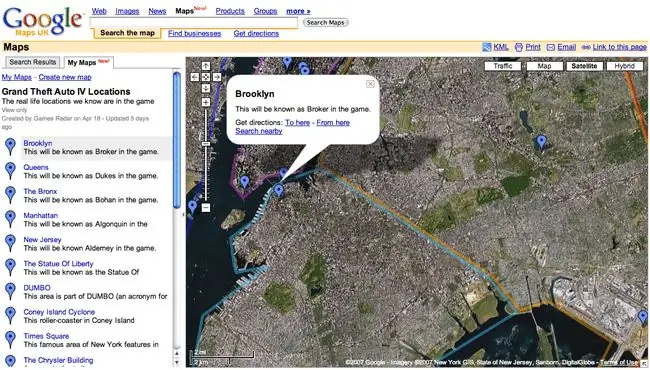
Google stelt programmeurs in staat om Google Maps aan te sluiten en te combineren met andere gegevensbronnen, wat betekent dat u een aantal ongebruikelijke kaarten kunt zien. De Gawker-website maakte op een gegeven moment gebruik van deze functie om de "Gawker Stalker" te maken. Deze kaart maakte gebruik van re altime rapporten van waarnemingen van beroemdheden om hun locatie op Google Maps te tonen.
Een sciencefiction-twist aan dit idee is de Doctor Who Locations-kaart die gebieden laat zien waar de BBC-televisieserie is gefilmd. Andere versies laten zien waar de Amerikaanse postcodegrenzen liggen; je kunt zelfs op basis van locatie achterhalen wat de effecten van een nucleaire explosie zouden zijn.
Maak je eigen kaarten
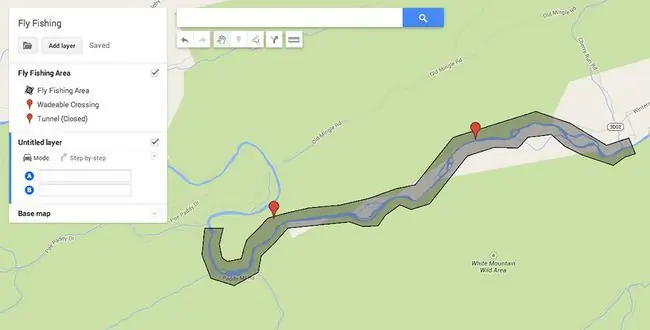
Je kunt je eigen kaart maken en je hebt er geen programmeerkennis voor nodig. Selecteer Your Places in het navigatiepaneel aan de zijkant en selecteer vervolgens Maps > Bekijk al je kaarten SelecteerMaak een nieuwe kaart en kies een locatie. Voeg vlaggen, vormen, lagen of richtingen toe of teken ze en publiceer uw kaart openbaar of deel deze met een paar vrienden. Plan je een picknick in het park? Zorg ervoor dat je vrienden de weg naar de juiste picknickplaats kunnen vinden met een aangepaste kaart.
Ontvang een kaart met verkeerssituaties
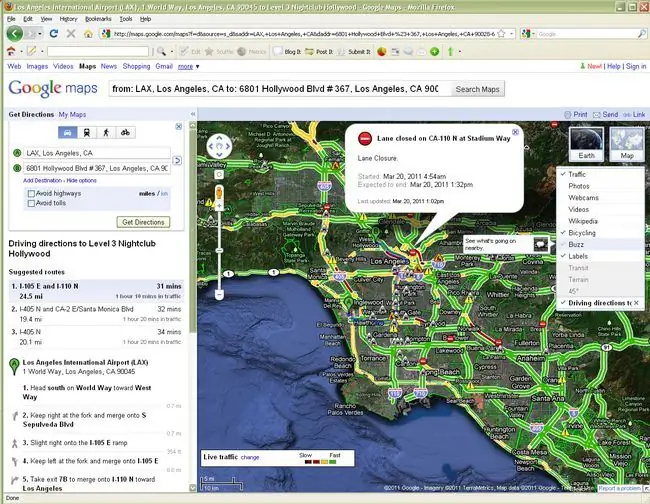
Afhankelijk van je stad kun je mogelijk de verkeerssituatie bekijken als je naar Google Maps kijkt. Combineer dat met de mogelijkheid om een alternatieve route te creëren om de zwaarste files over te slaan voor de beste rijervaring. Probeer dit niet tijdens het rijden.
Als u aan het rijden bent, waarschuwt Google Navigatie u meestal voor aanstaande verkeersvertragingen.
Bekijk uw locatie op een kaart zonder GPS
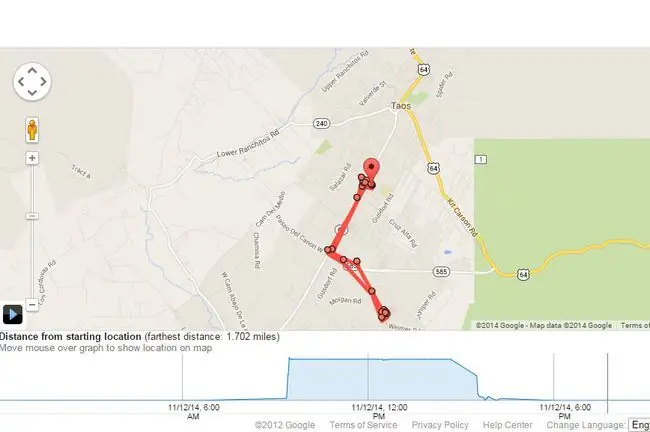
Uw positie in een Google Map wordt aangegeven door een blauwe stip. De mobiele app van Google Maps kan u vanaf uw telefoon ongeveer laten zien waar u zich bevindt, zelfs als u geen GPS heeft of uw GPS niet werkt. Dit doet zij door gebruik te maken van contacten met zendmasten in de omgeving. Deze methode is niet zo nauwkeurig als GPS, dus de blauwe stip die uw positie aangeeft, wordt omgeven door een lichtblauwe cirkel die een gebied aangeeft waar u zich bevindt in plaats van een precieze plek. Toch is de informatie nuttig wanneer u probeert te vinden waar u zich op een kaart bevindt.
Street View
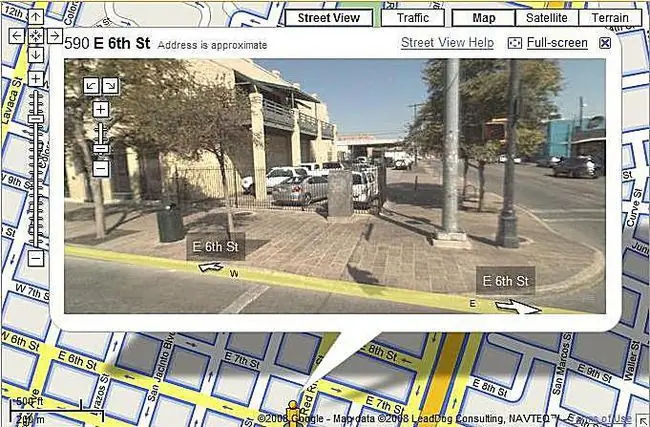
Google Street View toont panoramische beelden van vele straten en locaties. Je kunt een route door een straat volgen en rondkijken in het 360-graden panorama in 3D om te zien wat er in de buurt is. Selecteer gewoon Browse Street View-afbeeldingen onderaan een kaart.
Street View is niet in alle gebieden beschikbaar. Om te zien welke straten beschikbaar zijn op de kaart die u gebruikt, selecteert u het Pegman pictogram in de benedenhoek van de kaart om de straten weer te geven die in kaart zijn gebracht voor Street View. Ze verschijnen in blauw op de kaart.
Betalen voor parkeren
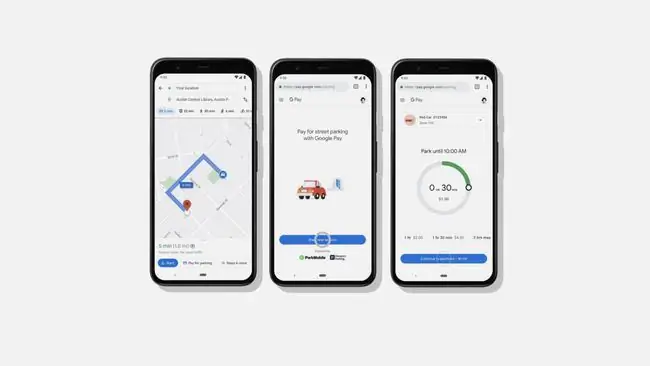
Op veel plaatsen is het mogelijk om te betalen voor parkeren via de Google Maps-app. Zoek naar Pay for Parking naast je bestemming op de kaart. Als bijkomend voordeel kunt u meer tijd aan uw meter toevoegen zonder terug te rennen naar uw voertuig.
Verminder incidenten met hard remmen

Wanneer Google u voorgestelde routes voor uw reis aanbiedt, houdt het rekening met vele factoren, waaronder de snelste routes. In mei 2021 heeft Google Maps machine learning ingebouwd om te bepalen op welke route je de minste kans hebt op een "hard remmend" incident. Momenten die hard remmen, waarbij je drastisch vertraagt, zijn een van de grootste indicatoren van de kans op een auto-ongeluk. Als uw reistijd niet veel langer wordt, beveelt Google Maps automatisch routes aan waar u minder snel moet remmen, waardoor uw woon-werkverkeer direct veiliger wordt.
Spot drukke gebieden in één oogopslag
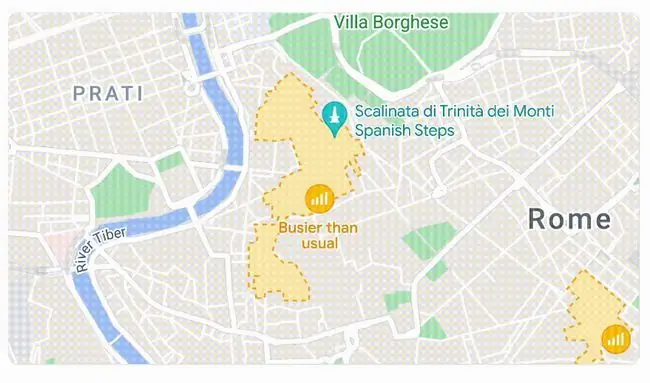
De Google Maps Live Busyness-functie kan u laten zien hoe lang het wachten is op bepaalde locaties en hoe druk een etablissement kan zijn op bepaalde data en tijden. Maar het kan je ook de algemene drukte van een heel gebied laten zien, zodat je de drukte kunt vermijden en een andere keer terug kunt komen. Of, als je op zoek bent naar een levendig deel van de stad, open dan Google Maps en ontdek waar iedereen naartoe gaat, zodat je iets interessants kunt vinden om te doen in het weekend.
Tijdgevoelige aanbevelingen
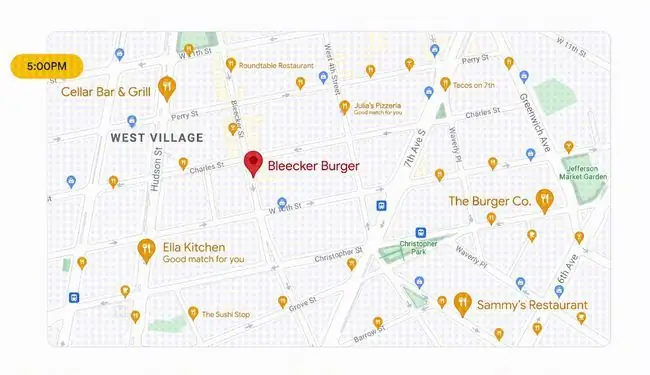
Ben je op vakantie en word je net wakker in een nieuwe stad? Google Maps laat je zien waar de dichtstbijzijnde coffeeshops zijn. Open Google Maps op elk moment van de dag om tijdgevoelige informatie te vinden, waarbij relevante locaties worden gemarkeerd op basis van het tijdstip van de dag, zodat onbekende locaties minder overweldigend aanvoelen. Je ziet ook lokale bezienswaardigheden en toeristische attracties om je te helpen bij het plannen van je bezoek aan een nieuwe stad. Als je op zoek bent naar meer opties, tik je op een locatie om vergelijkbare aanbevelingen te vinden.
Bijdragen aan Google Maps
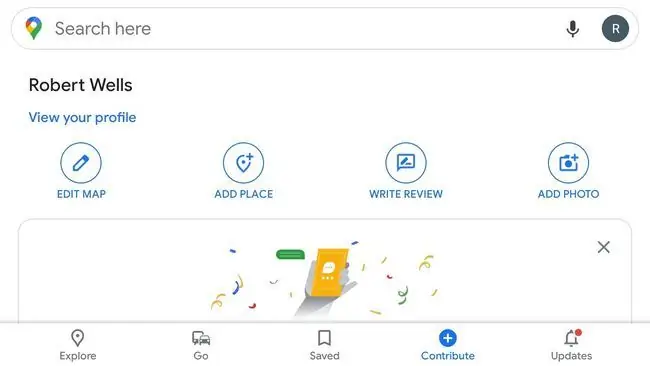
Ziet u een straat of bedrijf dat niet op Google Maps staat? Tik op het tabblad Bijdragen om nieuwe wegen te tekenen en nieuwe plaatsen toe te voegen. U kunt ook foto's uploaden en beoordelingen van locaties schrijven om andere gebruikers te helpen. Google bevestigt gebruikersbijdragen voordat ze voor iedereen worden gepubliceerd, dus u kunt er zeker van zijn dat Google Maps altijd accuraat is.






